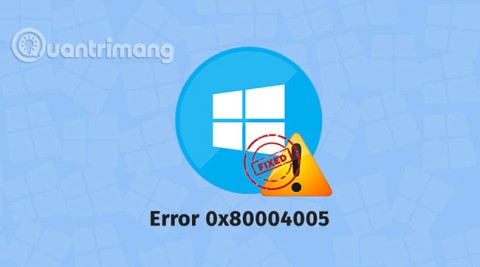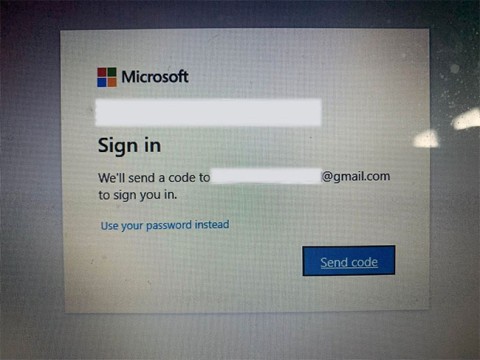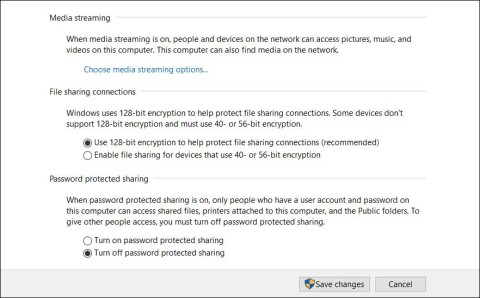วิธีแก้ไขเครื่องพิมพ์ที่อยู่ในสถานะข้อผิดพลาดบน Windows

ข้อความสถานะเครื่องพิมพ์ผิดพลาดใน Windows อาจปรากฏขึ้นได้จากหลายสาเหตุ เช่น การเชื่อมต่อล้มเหลว ปัญหาไดรเวอร์ หรือการกำหนดค่าบริการระบบไม่ถูกต้อง
รหัสข้อผิดพลาด 0xc000000f เป็นข้อผิดพลาดทั่วไปบนพีซี Windows ข้อผิดพลาดหน้าจอสีน้ำเงินแห่งความตาย (BSOD)มักมาพร้อมกับข้อความเช่น“Windows ไม่สามารถเริ่มต้นได้”หรือ“พีซีของคุณจำเป็นต้องได้รับการซ่อมแซม” ซึ่ง เป็น ข้อผิดพลาด ที่ผู้ใช้ไม่ต้องการเห็น โชคดีที่มีการแก้ไขง่ายๆ ไม่กี่ประการที่สามารถทำให้ระบบของคุณทำงานได้ในเวลาอันรวดเร็ว
รหัสข้อผิดพลาด 0xc000000f คืออะไร
รหัสข้อผิดพลาด 0xc000000f ส่วนใหญ่ปรากฏขึ้นหลังจากรอบการบูตไม่สำเร็จบนเครื่อง Windows อาจเกิดขึ้นได้เนื่องจากไฟล์ระบบเสียหาย ข้อมูลการกำหนดค่าการบูตเสียหาย หรือแม้กระทั่งปัญหาฮาร์ดแวร์ภายใน
สาเหตุส่วนใหญ่เหล่านี้สามารถสืบย้อนไปถึงการอัปเดต Windows ล่าสุดหรือแอพพลิเคชั่นที่ติดตั้งใหม่ ดังนั้นการวินิจฉัยปัญหาจึงขึ้นอยู่กับการระบุสาเหตุหลักและคืนระบบให้เป็นสถานะก่อนหน้า
วิธีแก้ไขรหัสข้อผิดพลาด Windows 0xc000000f
1. ถอดฮาร์ดไดรฟ์ภายนอกทั้งหมดออก
มาเริ่มด้วยการแก้ไขพื้นฐานนี้ เนื่องจากได้รับการพิสูจน์แล้วว่าสามารถแก้ไขรหัสข้อผิดพลาด 0xc000000f ได้ในบางกรณี
1. ปิดระบบและถอดฮาร์ดไดรฟ์ภายนอกใดๆ ที่เชื่อมต่ออยู่กับระบบออก ควรถอดอุปกรณ์ภายนอกแต่ละชิ้นออกแล้วเปิดระบบอีกครั้งทุกครั้งเพื่อให้คุณสามารถระบุได้ว่าอุปกรณ์ใดเป็นสาเหตุ
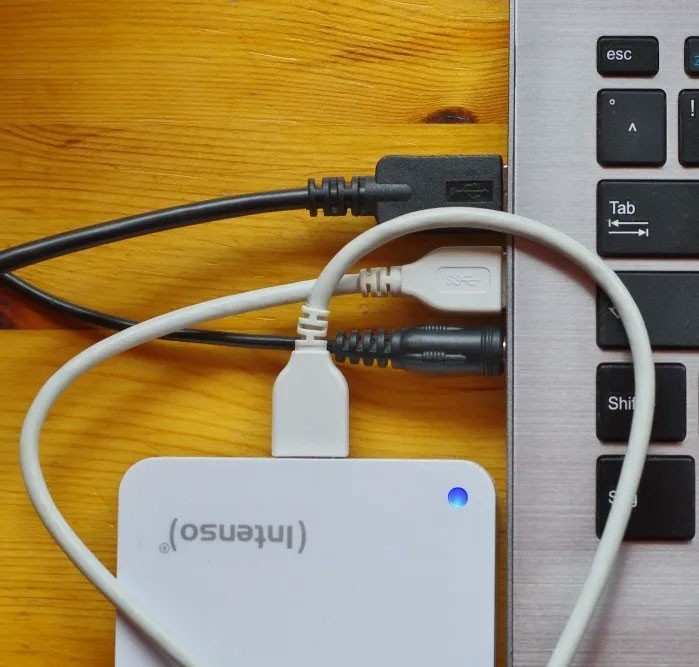
2. หากข้อผิดพลาดได้รับการแก้ไขแล้ว คุณสามารถลองซ่อมแซมฮาร์ดไดรฟ์ที่ผิดพลาดซึ่งป้องกันไม่ให้ระบบบูตได้ หากไม่เป็นเช่นนั้น คุณสามารถดำเนินการแก้ไขต่อไปได้
2. รันการตรวจสอบระบบไฟล์และดิสก์
ข้อผิดพลาดของดิสก์และปัญหาของระบบไฟล์อาจเป็นสาเหตุของข้อผิดพลาด 0xc000000f ได้เช่นกัน หากต้องการสแกนและแก้ไขปัญหาเหล่านี้ คุณต้องเปิด Command Prompt (Terminal) ในสภาพแวดล้อม Windows หรือจากไดรฟ์การกู้คืนของ Windows
1. หากคุณสามารถเริ่มคอมพิวเตอร์ได้หลังจากลองสองสามครั้ง ให้คลิกขวาที่ ปุ่ม Startแล้วเลือกCommand Prompt (Terminal ) ผู้ใช้ Windows 10 สามารถเปิดหน้าต่าง Command Prompt ได้โดยเลือก ตัวเลือก Run as administrator

2. เรียกใช้ การสแกน Chkdsk และSFCตามที่อธิบายไว้ในคู่มือฉบับก่อนหน้าของ Quantrimang.com
3. หากคุณไม่สามารถเข้าถึงเดสก์ท็อปได้ คุณจะต้องสร้างไดรฟ์การกู้คืน Windows โดยใช้เครื่องมือสร้างสื่อ Windows
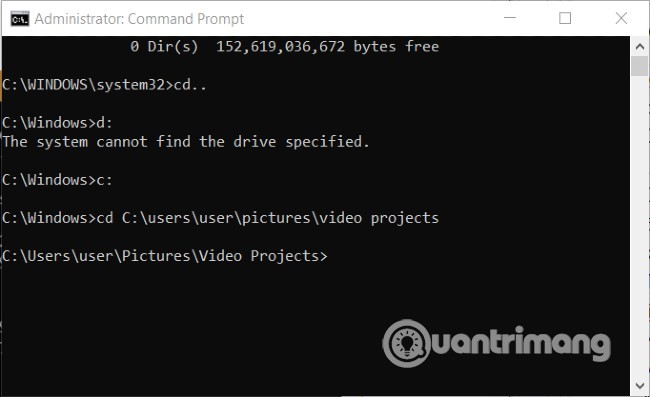
4. หากต้องการบูตจากไดรฟ์กู้คืน ให้รีสตาร์ทระบบและเปิด BIOSโดยการกดDel, F12หรือปุ่มอื่นที่ปรากฏบนหน้าจอ คุณต้องเปลี่ยนไดรฟ์บูตเป็นไดรฟ์กู้คืน USB ในการตั้งค่าลำดับความสำคัญการบูต คุณจะพบการตั้งค่าเหล่านี้ได้ใน แท็บ Bootหรือส่วนที่เกี่ยวข้อง ขึ้นอยู่กับรุ่นเมนบอร์ดของคุณ
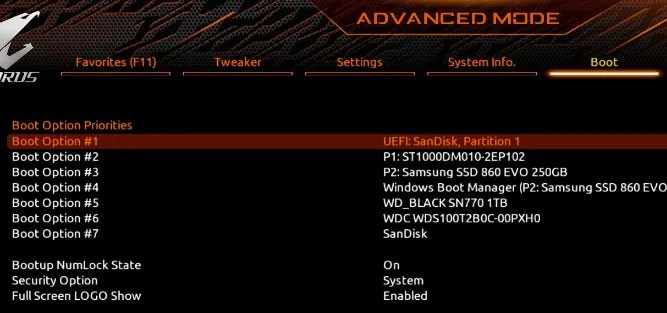
5. บูตเข้าสู่ไดรฟ์ USB ที่สร้างในขั้นตอนที่ 3 เลือกซ่อมแซมคอมพิวเตอร์ของคุณจากตัวเลือกที่แสดง
6. ไปที่การแก้ไขปัญหา > ตัวเลือกขั้นสูง > พรอมต์คำสั่ง
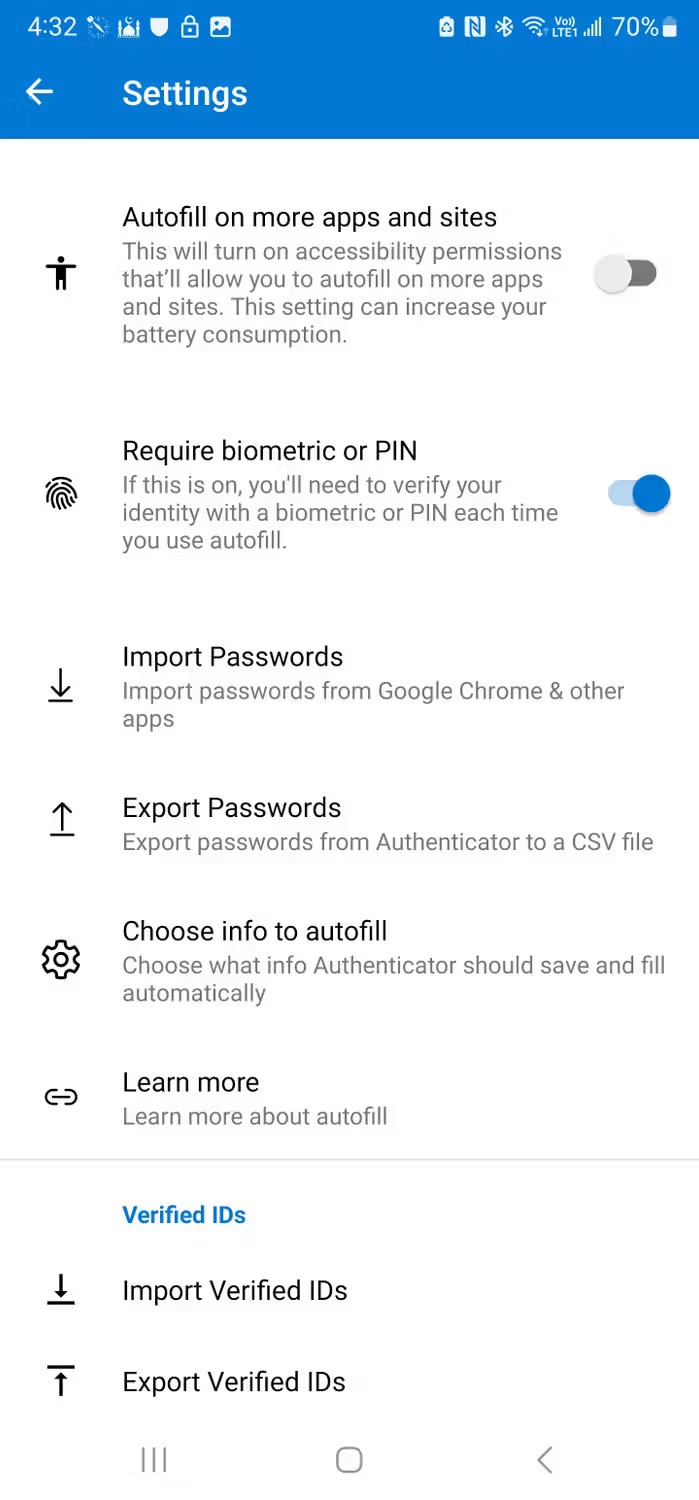
7. ป้อนคำสั่งเดียวกันกับที่อธิบายไว้ในขั้นตอนที่ 2
3. เรียกใช้การซ่อมแซมการเริ่มต้นระบบ Windows
หากการแก้ไขข้างต้นไม่สามารถแก้ไขปัญหาได้ คุณควรดำเนินการตามวิธีการซ่อมแซมการเริ่มต้นระบบ วิธีนี้จะพยายามซ่อมแซมไฟล์ที่จำเป็นในการบูตเข้าสู่การติดตั้ง Windows ได้สำเร็จ คุณสามารถเข้าถึงการซ่อมแซมการเริ่มต้นระบบได้โดยใช้ไดรฟ์การกู้คืน Windows ที่คุณสร้างขึ้นในระหว่างการซ่อมแซมครั้งก่อน
1. บูตเข้าสู่ไดรฟ์การกู้คืนที่คุณสร้างไว้ในส่วนก่อนหน้า และไปที่การแก้ไขปัญหา > ตัวเลือกขั้นสูง > การซ่อมแซมการเริ่มต้นระบบ
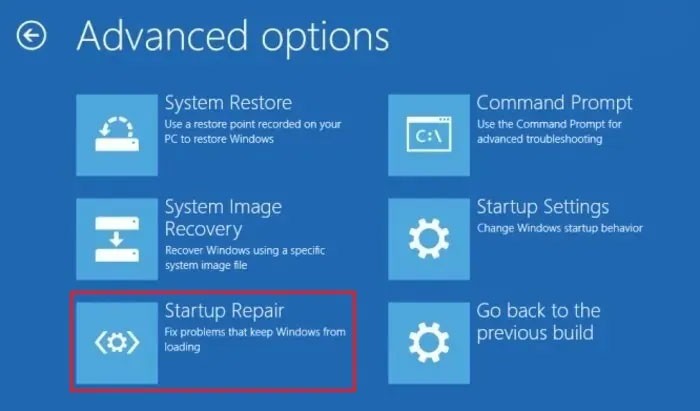
2. Windows จะรีสตาร์ทคอมพิวเตอร์ของคุณและพยายามซ่อมแซมไฟล์ที่เสียหายซึ่งขัดขวางไม่ให้ระบบเริ่มทำงานได้ตามปกติ หากคุณยังไม่สามารถเริ่มต้นคอมพิวเตอร์ได้ ให้ดำเนินการแก้ไขถัดไปในรายการ
4. ใช้การคืนค่าระบบ
อีกวิธีหนึ่งในการย้อนระบบของคุณกลับไปสู่สถานะเสถียรครั้งสุดท้ายคือการใช้จุดคืนค่าระบบ การดำเนินการนี้จะคืนค่าการเปลี่ยนแปลงไดรเวอร์ การตั้งค่าแอพพลิเคชั่น หรือการอัปเดต Windows ที่อาจส่งผลต่อระบบ
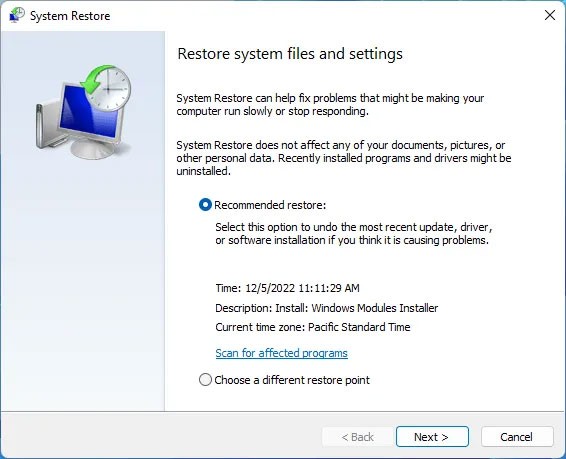
ทำตามแนวทางการคืนค่าระบบ ของ Quantrimang.com เพื่อเรียนรู้วิธีคืนค่าคอมพิวเตอร์ของคุณไปยังจุดคืนค่าก่อนหน้านี้ หากเครื่องมือนี้ไม่สามารถแก้ไขข้อผิดพลาด 0xc000000f ได้ หรือหากคุณไม่มีจุดคืนค่าที่จะย้อนกลับ ให้ลองแก้ไขตามขั้นตอนต่อไปนี้
5. สร้างข้อมูลการกำหนดค่าการบูตใหม่
วิธีที่มีประสิทธิผลที่สุดวิธีหนึ่งในการแก้ไขข้อผิดพลาด 0xc000000f คือการสร้างข้อมูลการกำหนดค่าการบูต (BCD) ขึ้นมาใหม่ทั้งหมด ไฟล์ BCD ใน Windows จะเก็บไฟล์ลำดับการบูตซึ่งอาจสร้างความขัดแย้งได้และป้องกันไม่ให้ระบบบูตตามปกติ
ไฟล์ BCD ที่เสียหายอาจทำให้เกิดปัญหาอื่นๆ เช่น ข้อผิดพลาด "Bad System Config Info" ดังนั้น การแก้ไขจะช่วยป้องกันไม่ให้ปัญหาอื่นๆ เกิดขึ้น
6. ปิดใช้งาน Secure Boot ใน BIOS
หากการแก้ไขข้างต้นไม่สามารถใช้ได้กับคุณ คุณสามารถลองปรับแต่ง BIOS เพื่อแก้ไขข้อผิดพลาด 0xc000000f ที่เกิดขึ้นอย่างต่อเนื่อง การตั้งค่าอย่างหนึ่งที่คุณควรให้ความสำคัญคือ Secure Boot ซึ่งจะรับประกันว่าคอมพิวเตอร์ของคุณจะบูตเฉพาะเมื่อตรวจพบฮาร์ดแวร์ที่เชื่อถือได้โดยผู้ผลิตอุปกรณ์ดั้งเดิม (OEM) เท่านั้น
Secure Boot บางครั้งอาจป้องกันไม่ให้คอมพิวเตอร์ของคุณบูตได้และแสดงข้อผิดพลาด 0xc000000f ก่อนที่จะเข้าสู่ BIOS ให้ตรวจสอบว่าระบบของคุณรองรับ Secure Boot หรือไม่
1. พิมพ์msinfo32 ลงในการค้นหาของ Windows แล้วคลิกข้อมูลระบบ
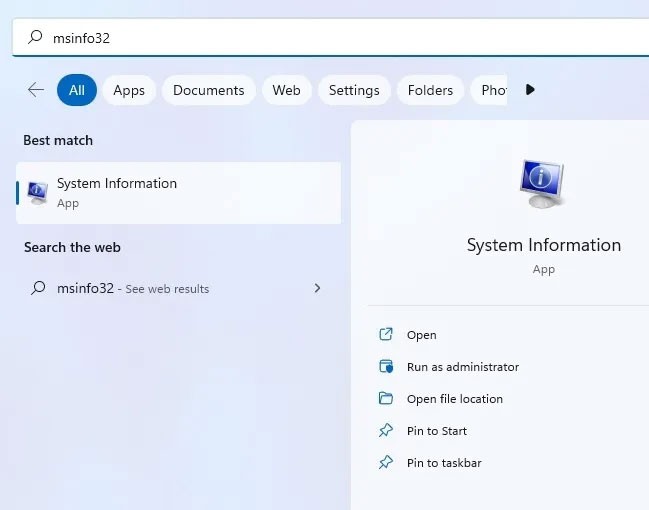
2. รายการ โหมด BIOSจะระบุว่าUEFIและSecure Boot Stateจะแสดงเป็นOnหรือOffหากระบบของคุณรองรับ Secure Boot คุณสามารถแปลง BIOS รุ่นเก่าของคุณเป็น UEFI ได้หากคุณต้องการใช้ฟังก์ชัน Secure Boot
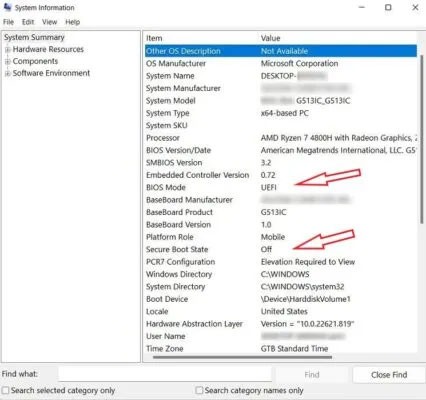
3. หากคอมพิวเตอร์ของคุณไม่รองรับ Secure Boot คุณสามารถดำเนินการแก้ไขขั้นต่อไปได้ หากเครื่องของคุณรองรับ Secure Boot คุณควรปิดการใช้งาน หากยังไม่ได้ตั้งค่าเป็นปิดรีสตาร์ทระบบและเข้าสู่ BIOS
4. ค้นหา ตัวเลือกSecure Bootใน แท็บ Boot , SecurityหรือAuthentication
5. ตั้งค่าSecure Bootให้เป็นDisabledกดF10เพื่อบันทึกการเปลี่ยนแปลงและรีสตาร์ทคอมพิวเตอร์ของคุณ
7. รีเซ็ต BIOS
การรีเซ็ตหรืออัปเดต BIOS ถือเป็นวิธีแก้ปัญหาสุดท้ายเมื่อวิธีแก้ไขอื่น ๆ ไม่ได้ผล เป็นขั้นตอนที่มีความเสี่ยงซึ่งบางครั้งอาจสร้างความเสียหายให้กับระบบได้หากทำไม่ถูกต้องหรือเกิดไฟฟ้าดับในระหว่างการอัปเดต
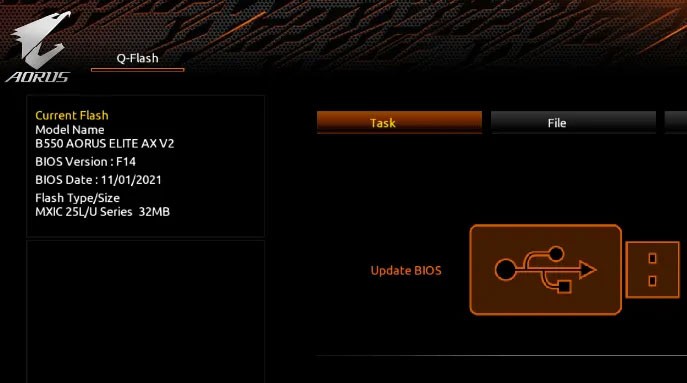
คุณควรมีแหล่งพลังงานสำรองที่เชื่อถือได้ เช่น UPS หรืออินเวอร์เตอร์ ก่อนที่จะพยายามแก้ไขปัญหานี้ ตรวจสอบให้แน่ใจว่าคุณปฏิบัติตามขั้นตอนที่อธิบายไว้อย่างละเอียดในคู่มือเกี่ยวกับวิธีอัพเกรด BIOS พีซีของคุณ
8. ตรวจสอบสายเคเบิลภายใน
สุดท้ายนี้ หากคอมพิวเตอร์ของคุณรองรับระบบนี้ คุณสามารถตรวจสอบส่วนประกอบภายในเพื่อดูว่ามีสายเคเบิลที่ผิดปกติหรือไม่ ซึ่งอาจทำให้เกิดข้อผิดพลาด 0xc000000f แล็ปท็อปหรือเดสก์ท็อปที่ประกอบไว้ล่วงหน้าบางรุ่นอาจทำให้การรับประกันเป็นโมฆะหากเปิดออก แม้แต่พีซีที่คุณประกอบเอง การทำการเปลี่ยนแปลงทางกายภาพที่รุนแรงกับส่วนประกอบภายในก็อาจทำให้เกิดปัญหาอื่นๆ ได้ ดังนั้นจึงควรตรวจสอบคู่มือผลิตภัณฑ์ก่อนเปิดเดสก์ท็อปหรือแล็ปท็อปของคุณ

เมื่อคุณแน่ใจแล้ว ให้ปิดคอมพิวเตอร์และเข้าถึงสายเคเบิลภายในเครื่อง และตรวจสอบให้แน่ใจว่าเสียบสายแน่นหนาและสมบูรณ์ หากพบสายเคเบิลชำรุดหรือไหม้ ให้เปลี่ยนด้วยสายใหม่ เมื่อคุณตรวจสอบทุกอย่างแล้ว ให้ปิดคอมพิวเตอร์ของคุณแล้วตรวจสอบว่าปัญหายังคงมีอยู่หรือไม่
ข้อความสถานะเครื่องพิมพ์ผิดพลาดใน Windows อาจปรากฏขึ้นได้จากหลายสาเหตุ เช่น การเชื่อมต่อล้มเหลว ปัญหาไดรเวอร์ หรือการกำหนดค่าบริการระบบไม่ถูกต้อง
หากคุณเห็นข้อความ “มีปัญหาในการรีเซ็ตพีซีของคุณ ไม่มีการเปลี่ยนแปลงใดๆ” “ไม่สามารถรีเซ็ตพีซีของคุณ” หรือ “มีปัญหาในการรีเฟรชพีซีของคุณ” คุณจะไม่สามารถคืนค่าพีซีเป็นค่าเริ่มต้นจากโรงงานได้
เมื่อ Windows แสดงข้อผิดพลาด "คุณไม่มีสิทธิ์ในการบันทึกในตำแหน่งนี้" จะทำให้คุณไม่สามารถบันทึกไฟล์ไปยังโฟลเดอร์ที่ต้องการได้
รหัสข้อผิดพลาด 0x80004005 เป็นข้อผิดพลาดประเภทหนึ่งของ Windows ที่ไม่รู้จัก ซึ่งมีสาเหตุเกี่ยวข้องกับปัญหาต่างๆ หลายประการ
คุณอาจพบปัญหาที่ Windows แจ้งให้คุณทราบว่า PIN ของคุณไม่ถูกต้อง แม้ว่าคุณจะป้อนถูกต้องก็ตาม
หากสาเหตุของข้อผิดพลาด "ไฟล์หรือไดเร็กทอรีเสียหายและไม่สามารถอ่านได้" เกิดจากไดรฟ์ได้รับความเสียหายทางกายภาพ การซ่อมแซมไดรฟ์จะไม่เพียงพอที่จะกู้คืนข้อมูลและป้องกันข้อผิดพลาด ในกรณีนี้คุณจะต้องเปลี่ยนไดรฟ์
ปัญหาทั่วไปคือเมื่อ Network Credential Manager ยังคงแสดงกล่องโต้ตอบ Enter Network Credentials แม้ว่าคุณจะป้อนข้อมูลประจำตัวที่ถูกต้องก็ตาม
VPN คืออะไร มีข้อดีข้อเสียอะไรบ้าง? มาพูดคุยกับ WebTech360 เกี่ยวกับนิยามของ VPN และวิธีนำโมเดลและระบบนี้ไปใช้ในการทำงาน
Windows Security ไม่ได้แค่ป้องกันไวรัสพื้นฐานเท่านั้น แต่ยังป้องกันฟิชชิ่ง บล็อกแรนซัมแวร์ และป้องกันไม่ให้แอปอันตรายทำงาน อย่างไรก็ตาม ฟีเจอร์เหล่านี้ตรวจจับได้ยาก เพราะซ่อนอยู่หลังเมนูหลายชั้น
เมื่อคุณเรียนรู้และลองใช้ด้วยตัวเองแล้ว คุณจะพบว่าการเข้ารหัสนั้นใช้งานง่ายอย่างเหลือเชื่อ และใช้งานได้จริงอย่างเหลือเชื่อสำหรับชีวิตประจำวัน
ในบทความต่อไปนี้ เราจะนำเสนอขั้นตอนพื้นฐานในการกู้คืนข้อมูลที่ถูกลบใน Windows 7 ด้วยเครื่องมือสนับสนุน Recuva Portable คุณสามารถบันทึกข้อมูลลงใน USB ใดๆ ก็ได้ที่สะดวก และใช้งานได้ทุกเมื่อที่ต้องการ เครื่องมือนี้กะทัดรัด ใช้งานง่าย และมีคุณสมบัติเด่นดังต่อไปนี้:
CCleaner สแกนไฟล์ซ้ำในเวลาเพียงไม่กี่นาที จากนั้นให้คุณตัดสินใจว่าไฟล์ใดปลอดภัยที่จะลบ
การย้ายโฟลเดอร์ดาวน์โหลดจากไดรฟ์ C ไปยังไดรฟ์อื่นบน Windows 11 จะช่วยให้คุณลดความจุของไดรฟ์ C และจะช่วยให้คอมพิวเตอร์ของคุณทำงานได้ราบรื่นยิ่งขึ้น
นี่เป็นวิธีเสริมความแข็งแกร่งและปรับแต่งระบบของคุณเพื่อให้การอัปเดตเกิดขึ้นตามกำหนดการของคุณเอง ไม่ใช่ของ Microsoft
Windows File Explorer มีตัวเลือกมากมายให้คุณเปลี่ยนวิธีดูไฟล์ สิ่งที่คุณอาจไม่รู้ก็คือตัวเลือกสำคัญอย่างหนึ่งถูกปิดใช้งานไว้ตามค่าเริ่มต้น แม้ว่าจะมีความสำคัญอย่างยิ่งต่อความปลอดภัยของระบบของคุณก็ตาม
ด้วยเครื่องมือที่เหมาะสม คุณสามารถสแกนระบบของคุณและลบสปายแวร์ แอดแวร์ และโปรแกรมอันตรายอื่นๆ ที่อาจแฝงอยู่ในระบบของคุณได้
ด้านล่างนี้เป็นรายการซอฟต์แวร์ที่แนะนำเมื่อติดตั้งคอมพิวเตอร์ใหม่ เพื่อให้คุณสามารถเลือกแอปพลิเคชันที่จำเป็นและดีที่สุดบนคอมพิวเตอร์ของคุณได้!
การพกพาระบบปฏิบัติการทั้งหมดไว้ในแฟลชไดรฟ์อาจมีประโยชน์มาก โดยเฉพาะอย่างยิ่งหากคุณไม่มีแล็ปท็อป แต่อย่าคิดว่าฟีเจอร์นี้จำกัดอยู่แค่ระบบปฏิบัติการ Linux เท่านั้น ถึงเวลาลองโคลนการติดตั้ง Windows ของคุณแล้ว
การปิดบริการเหล่านี้บางอย่างอาจช่วยให้คุณประหยัดพลังงานแบตเตอรี่ได้มากโดยไม่กระทบต่อการใช้งานประจำวันของคุณ
Ctrl + Z เป็นปุ่มผสมที่นิยมใช้กันมากใน Windows โดย Ctrl + Z ช่วยให้คุณสามารถเลิกทำการกระทำในทุกส่วนของ Windows ได้
URL แบบย่อนั้นสะดวกในการล้างลิงก์ยาวๆ แต่ก็ซ่อนปลายทางที่แท้จริงไว้ด้วย หากคุณต้องการหลีกเลี่ยงมัลแวร์หรือฟิชชิ่ง การคลิกลิงก์นั้นโดยไม่ระวังไม่ใช่ทางเลือกที่ฉลาดนัก
หลังจากรอคอยมาอย่างยาวนาน ในที่สุดการอัปเดตหลักครั้งแรกของ Windows 11 ก็ได้เปิดตัวอย่างเป็นทางการแล้ว